Versions Compared
Key
- This line was added.
- This line was removed.
- Formatting was changed.
| Anchor | ||||
|---|---|---|---|---|
|
| Table of Contents | ||||||||
|---|---|---|---|---|---|---|---|---|
|
Produto: Pedido de venda
1.0 O que é Filial retira?
Quando
Quando se trabalha com mais de uma filial, basicamente é a filial que aquela de onde será retirado o estoque, exemplo, pode-se vender pela filial 5 e o estoque ser retirado da filial 6.
Em caso de se trabalhar com mais de uma filial que possui estoque, é possível somar o estoque de todas as filiais para exibir o estoque total deste produto ou mostrar separadamente o estoque de cada filial para o mesmo.
2.0 Como começar a utilizar filial retira?
Passo 1: Na Rotina 132, marcar o parâmetro 1615 - Usar estoque em dép. fechado/filial retira (F) um parâmetro por filial, então é necessário escolher no topo da rotina qual a filial desejada.
Passo 2: Na Rotina 535, editar a filial que será usada no cabeçalho.
Clique na aba Vendas e em seguida Filial Retira e informe quais filiais retira poderão ser utilizadas.

Passo 3: Abra oNo Portal AdminAdministrativo clique aba > Cadastro e posteriormente em > Cadastro de usuários ou Cadastro de perfis.
 Image Removed
Image Removed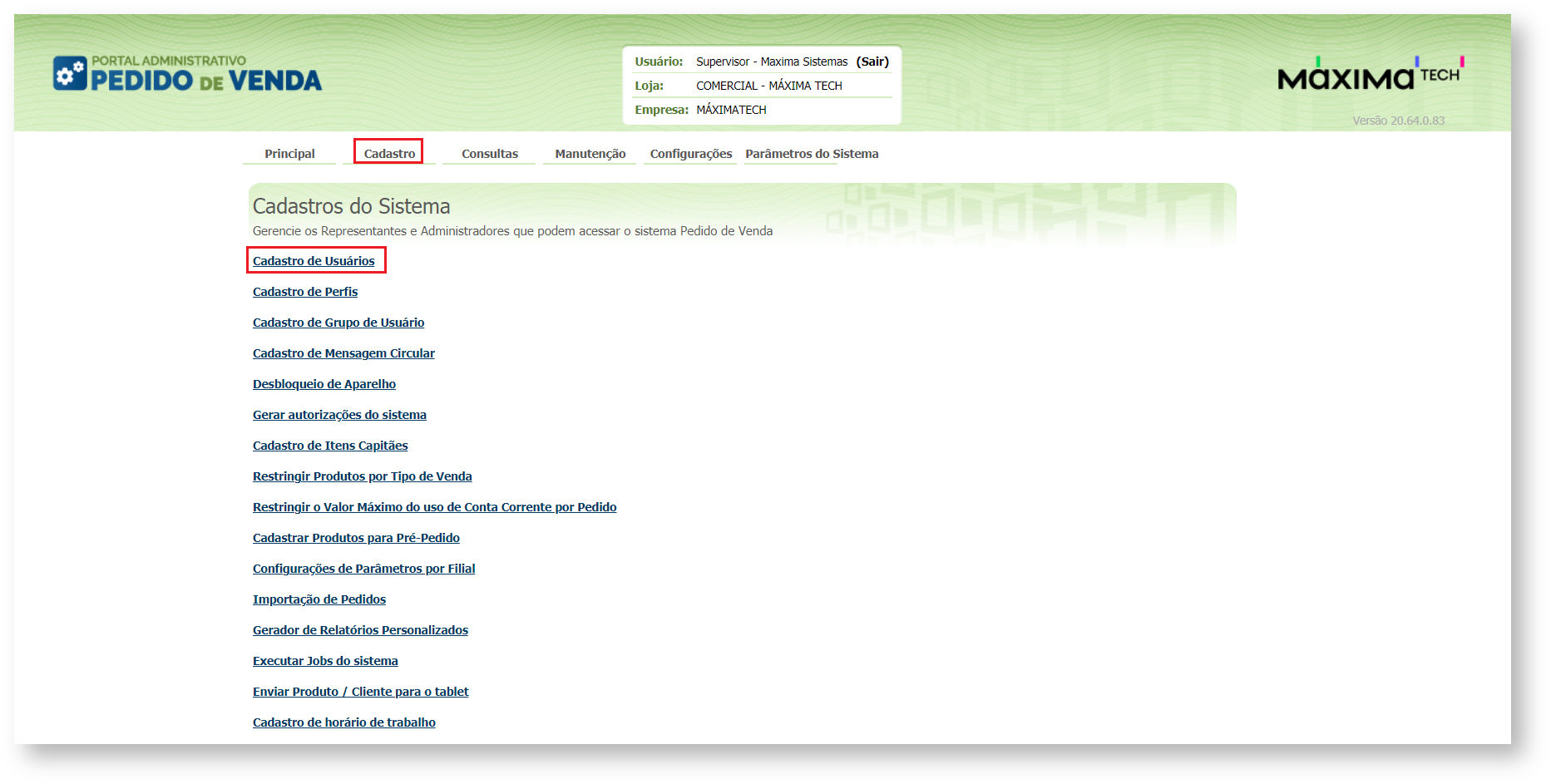 Image Added
Image Added
- Selecione um usuário e clique me em editar usuário.
 Image Removed
Image Removed Image Added
Image Added
- Clique na aba Permissões, navegue até Clientes > em selecione o acesso de rotinas clique em Clientes e marque Carteira de Clientes / Confecção de Pedidos.
 Image Removed
Image Removed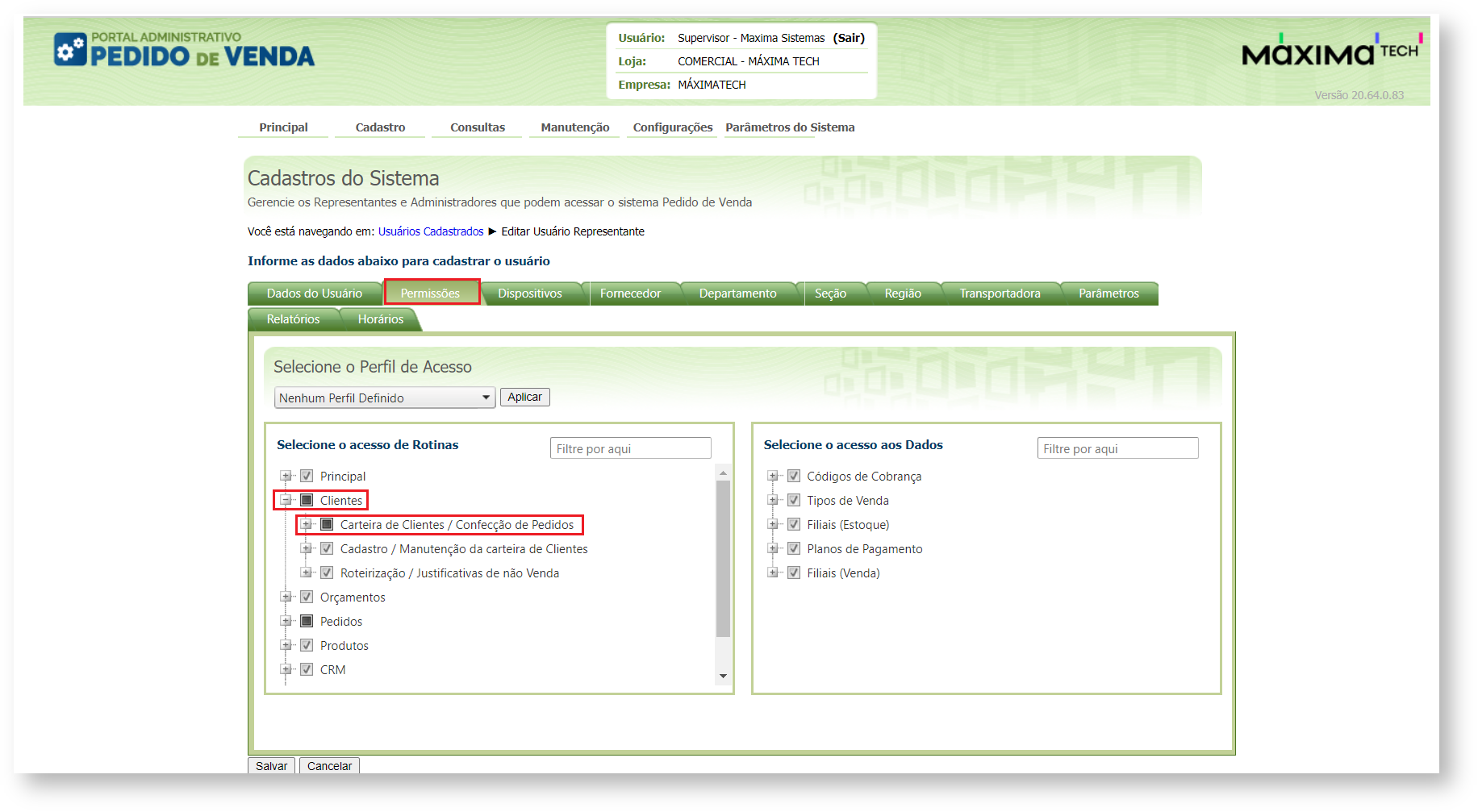 Image Added
Image Added
- Desmarque a opção Ocultar Visualização da Filial Retira e marque Alterar Filial Retira do Produto.
 Image Removed
Image Removed Image Added
Image Added
- Ao iniciar um pedido, ir na vá a aba Tabela e inserir insira um produto, aparecerá a opção para escolher qual filial retira será utilizada.
IMAGEM APLICATIVO
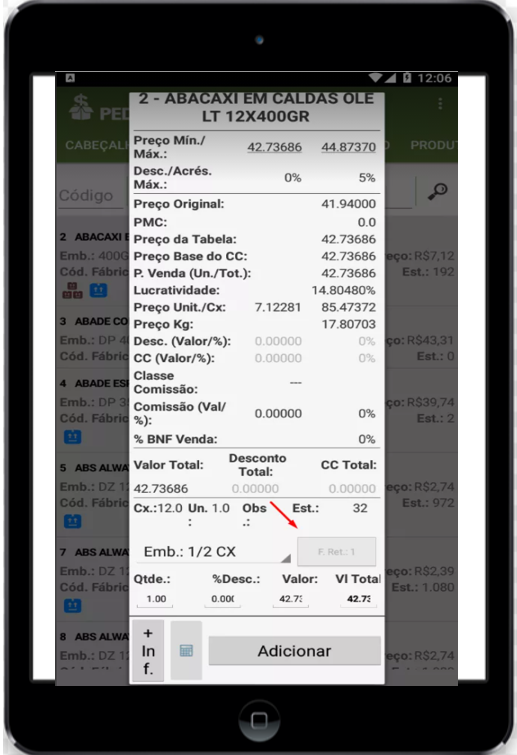 Image Added
Image Added
3.0 Como definir Filial Retira Padrão?
3.1 Caso possua trabalhe com mais de uma filial e queira iniciar o pedido de forma padrão com uma delas . Para definir uma filial de venda como padrão ao iniciar o pedido, temos , temos 2 opções , via parâmetro COD_FILIAL_PADRAO ou diretamente na aplicação na opção FERRAMENTAS → CONFIGURAÇÕES → ESCOLHA A FILIAL PADRÃO A SER UTILIZADA NO PEDIDO .
Para usar o parâmetro COD_FILIAL_PADRAO é necessário que o parâmetro Bloquear Alteração de Filial no Pedido do Portal Administrador deve estar marcado para que a aplicação utilize a filial cadastrada no parâmetro COD_FILIAL_PADRAO:
 Image Removed
Image Removed
 Image Removed
Image Removed
Caso .
- Clique na aba parâmetros do sistema, inseria o parâmetro acima mencionado no campo de pesquisa e marque o mesmo.
 Image Added
Image Added
| Warning |
|---|
Caso o parâmetro COD_FILIAL_PADRAO não seja localizado em pesquisa, clique no link Como criar parâmetro no Portal Administrativo? - Base de Conhecimento MáximaTech - Base de Conhecimento MáximaTech (maximatech.com.br) e saiba como incluir o mesmo. Ao ser cadastrado deve-se atentar o mesmo é tipo de parâmetro Geral e tipo de dado Inteiro. |
- Caso o parâmetro do Portal administrador esteja desmarcado o sistema só validará a filial padrão selecionada diretamente na aplicação na opção FERRAMENTAS → CONFIGURAÇÕES → ESCOLHA A FILIAL PADRÃO A SER UTILIZADA NO PEDIDO .. Acesse o menu ferramentas, clique em configurações e posteriormente na opção de escolher a filial padrão a ser utilizada nesse pedido.



Artigos Relacionados
| Content by Label | ||||||||||||||||||
|---|---|---|---|---|---|---|---|---|---|---|---|---|---|---|---|---|---|---|
|
